Sammanfattning: Hur byter du ljudspår eller lägger till nytt ljud till video? Det här inlägget visar 11 fantastiska appar för dig att lägga till ljud till video. Oavsett om du vill infoga ljud i video på en bärbar Android / iOS-enhet eller på din dator kan du enkelt hitta dina föredragna appar här.
"Jag har redigerat en video i timmar nu men kan fortfarande inte knyta ett ljudspår till en video perfekt. Jag har en videoredigerare och känner till ljud till videotilläggsprocessen, men kan inte ta reda på hur man sätter ljud i video på en specifik plats. Finns det något enklare sätt att lägga till musik till video? "
"Hur kan jag lägga till ljud till video? Finns det någon bra app att lägga till MP3-låt till video? Egentligen föredrar jag att lägga till ljudspår till video online utan att installera en ny app på min dator."
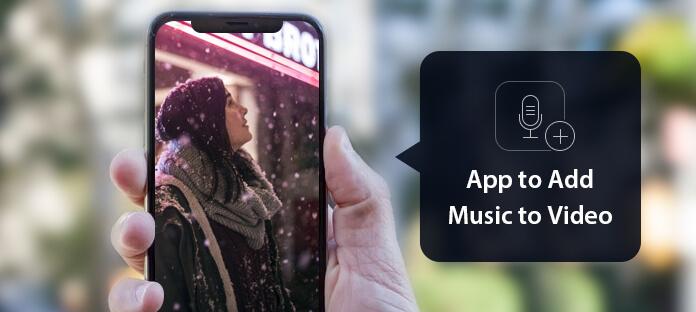
Letar du efter ett enkelt sätt att göra lägg till ljud till video?
Bland de flesta videoredigeringsfrågor på mobila enheter kanske många undrar hur man lägger till ljudspår till video på smarttelefon direkt utan att använda datorn. Här listar vi de mest populära iOS- och Android-apparna så att du enkelt kan lägga till ljud till video. Med tanke på att många användare fortfarande vill redigera video på PC eller Mac, här presenterar vi också den bästa videoredigeraren.
Med tanke på att de flesta användare fortfarande vänjer sig på att redigera mediefiler på datorn, så här i första delen kommer vi att rekommendera en professionell videoredigerare och skapare som hjälper dig att lägga till ljud till video. Det fungerar bra på Windows 10/8/7 / XP / Vista PC. Om du kontrollerar grundläggande information om det nedan:

steg 1 Ladda ner, installera och öppna detta lättanvända ljudtilläggsprogramvara på din dator.

steg 2 Klicka på den stora ikonen "Lägg till" för att ladda videon du vill ändra ljudspår eller lägg till nytt ljud till det. Här får du lägga till en eller flera mediefiler åt gången.
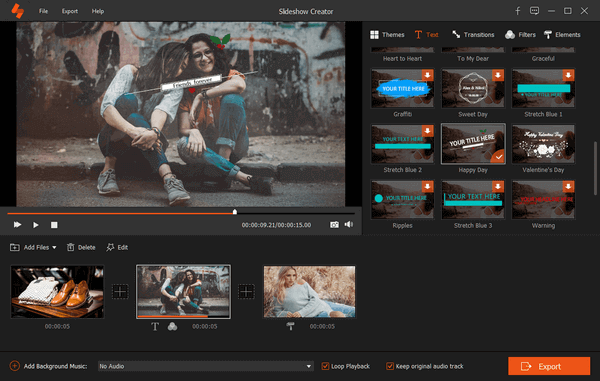
steg 3 Välj den specifika videon du vill lägga till musik och klicka sedan på "Lägg till bakgrundsmusik" längst ner till vänster. Du kan enkelt lägga till nytt ljud till den här videon i popup-fönstret.

steg 4 Klicka på "Exportera" -knappen och välj sedan önskat format. Klicka sedan på "Convert" -knappen för att bekräfta funktionen för att lägga till ljud till video.

Som du kan se från ovan finns det många användbara videoredigering och skapande av funktioner designade i denna programvara. Egentligen är den speciellt utformad för att skapa bildspel. Så du kan enkelt hantera olika redigering och skapa problem. Bara gratis ladda ner det och prova.
Tillsammans med mobiltelefoner är utrustade med fler och fler funktioner kan du behöva direkt lägga till en låt i en video på dina Android- eller iOS-enheter. Om du är Android-användare bör du vara mer uppmärksam på den här delen. Vi rekommenderar 5 fantastiska Android-appar som hjälper dig att lägga till ljud till video.
Lägg till ljud till video är en fantastisk videoredigerare som låter dig anpassa din video genom att blanda ljud med video.
Nyckelfunktioner:
• Ändra bakgrundsmusik för video;
• Trimma ljudets längd eller sammanfoga ljudlängden;
• Stöd videoformat inklusive WMV, AVI, FLV, 3GP, MP4;
• Stöd ljudformat inklusive AAC, WAV, MP3;
• Dela video med ljudspår till Facebook, WahtsApp, Gmail, etc.
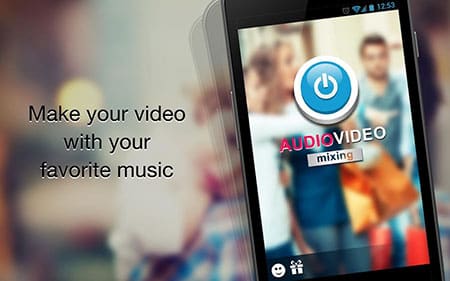
VidTrim är en videoredigeringsapp som har flera funktioner som trimning, sammanslagning, ramtagning, videoeffekter, extrahering av ljud och kodning.
Nyckelfunktioner:
• Lägg till ljudljudspår till dina videor genom omkodningsfunktion;
• Konvertera, ändra storlek och komprimera MP4-video;
• Stöd grundläggande videoredigering som trimning, sammanslagning, rotering och mer;
• Dela videoklippen via YouTube, e-post etc.

Magisto är en kraftfull video- och musikredigerare som automatiskt kan förvandla dina foton och videoklipp till magiska musikvideor.
Nyckelfunktioner:
• Ladda upp foton och videor från ditt galleri;
• Lägg till ljudspår till video från din telefon eller från dess musikgalleri;
• Dela dina musikvideor på Facebook, Instagram, Google +, Twitter, YouTube och WhatsApp.
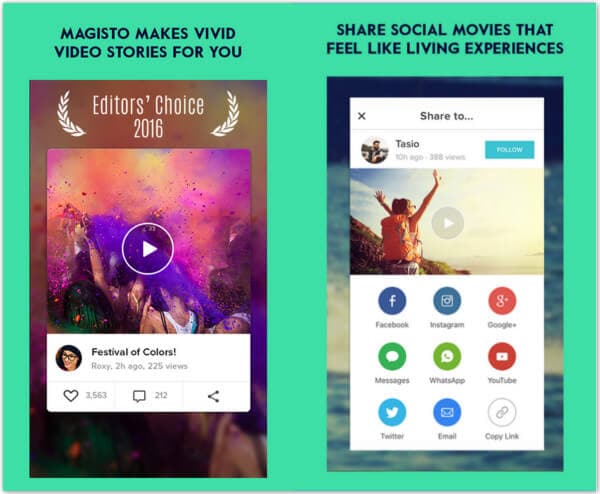
KineMaster är en professionell mobil videoredigeringsapp för Android.
Nyckelfunktioner:
• Lägg till upp till ytterligare fyra ljudspår med flerspårig ljudfunktion;
• Lägg till ett obegränsat antal ljudklipp per spår till dina videoklipp;
• Trimma videoklipp och lager exakt i ram-för-bild-granularitet och justera ljudklippstimingen med delramprecision;
• Populärt bland mobiljournalister, YouTube-skapare och andra yrkesverksamma.
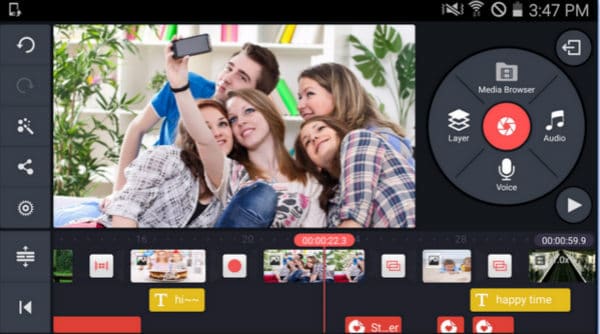
VivaVideo är en app som används som videoredigerare, filmskapare, fotoredigerare, bildspelare, videospelare eller till och med videokonverterare med HD-videokamera.
Nyckelfunktioner:
• Videoeffekter inklusive videoteman, klistermärken, filter, GIF, effekter, animerade videoklipp, undertexter och mer;
• Lägg till ljudljud till din video enkelt för att göra videoklippet fantastiskt;
• Ladda ner låtar från musikbiblioteket för att lägga till och skapa perfekta fotovideor.
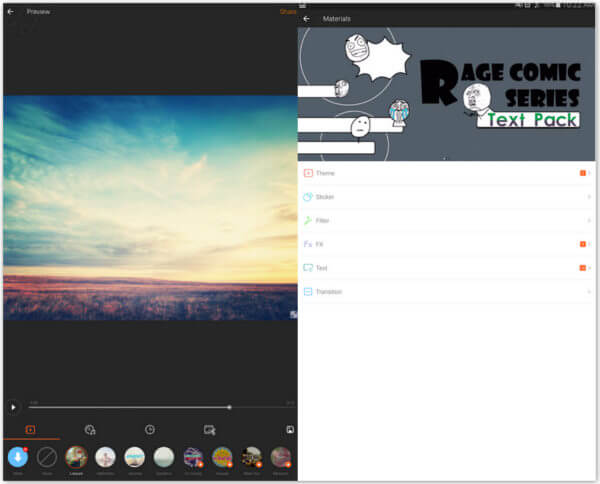
Den här delen visar de 5 bästa apparna som hjälper dig lägga till musik till video på iOS-enheter. Så när du vill ersätta den ursprungliga ljudkanalen på din video med en ny, kan du välja vem som helst från dessa appar.
AddAudio är ett program för att blanda video med flera ljud- eller musikfiler på iPhone eller iPad.
Nyckelfunktioner:
• Anpassa volymen för extra ljudljudspår;
• Stödjusteringsposition där ljudfilen måste startas;
• Aktivera eller inaktivera ljud enligt kundernas behov.

Lägg till musik till videoredigeraren är en fantastisk app för att lägga till bakgrundsmusik eller din egen röstinspelning till din video på iOS-enheter.
Nyckelfunktioner:
• Klipp ut alla oönskade ögonblick från videor och ljud;
• Lägg till obegränsade ljudspår, musik och röst till din video;
• Spela in dina egna röst över videon;
• Placera dina musikspår för redigering;
• Dela dina videoklipp med bakgrundsmusik på Vine, Snapchat, Instagram, Facebook eller e-post.
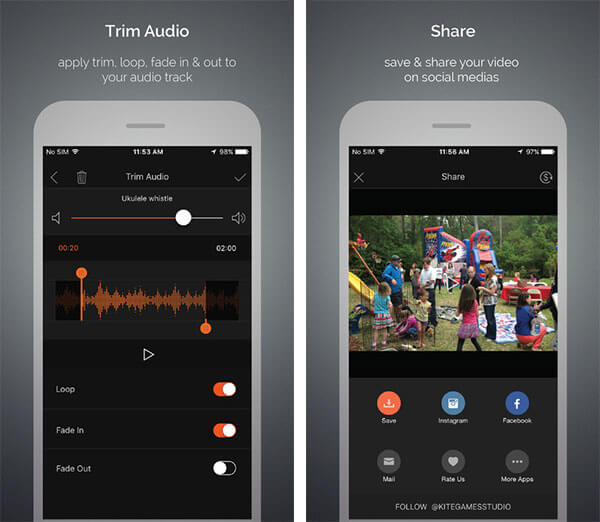
Splice är en enkel men ändå kraftfull videoredigeringsapp för att skapa anpassad och professionell video på din iPhone, iPad eller iPod.
Nyckelfunktioner:
• Applicera ljudspår, filter och justera bakgrundsfärger och mer;
• Synkronisera automatiskt video i takt med musik;
• Lägg till titelglas, textöverlagringar och en anpassad outro;
• Placera dina musikspår för redigering;
• Justera uppspelningshastigheten för snabb eller långsam rörelse.
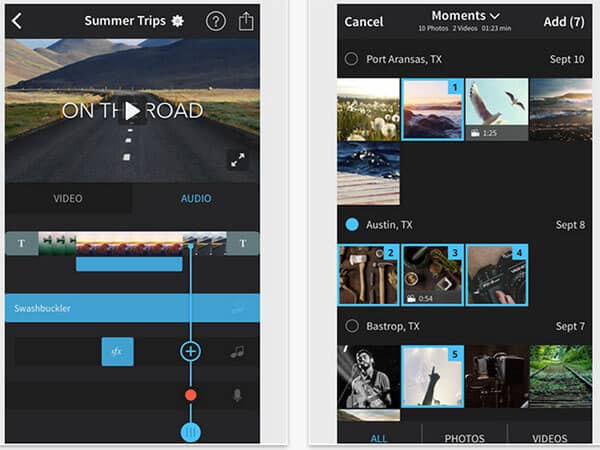
Clipper är en omedelbar videoredigerare som kan hjälpa dig skapa roliga och intressanta videor utan hårt redigeringsarbete.
Nyckelfunktioner:
• Förvandla videoklipp till fantastiska minifilmer;
• Lägg till musik från det inbyggda området eller använd din egen;
• Erbjud olika effekter inklusive Eighties TV, fisheye och mer;
• Stöd för att lägga till samma klipp mer än en gång för att möjliggöra kreativa möjligheter.
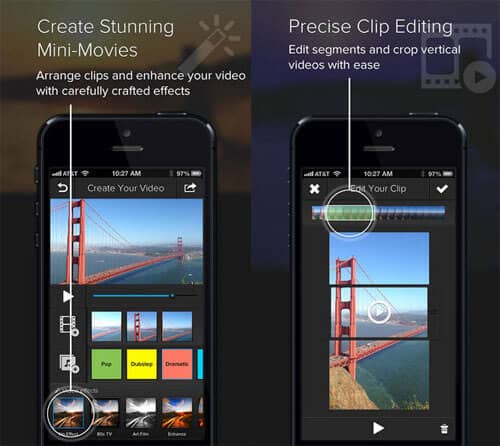
Lägg till musik till video är en videoredigeringsapp för iOS-enheter med olika videoredigeringsfunktioner så att du kan göra roliga videor.
Nyckelfunktioner:
• Lägg till obegränsade ljudspår på videor;
• Spela in din egen röst över video;
• Redigera video med trimning, klippning och fler redigeringsverktyg;
• Ge en enorm samling fantastiska musikspår.
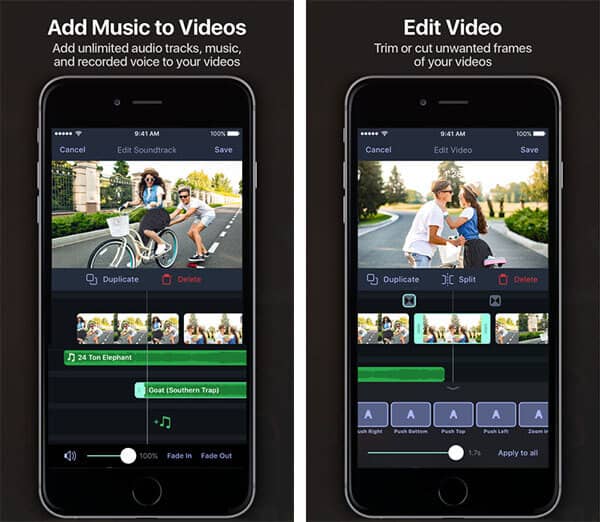
Hur lägger du till ljud till video online?
Det finns många webbredigeringssidor som MP3 Care, Tovid.io, Cellsea. För att lägga till ljud till video online kan du navigera till onlinesidan. Lägg till videofilen och ändra bakgrundsmusiken till video.
Hur lägger du till bakgrundsmusik till iMovie?
För att lägga till bakgrundsmusik till iMovie kan du bara dra och släppa musiken till tidslinjen för ditt videoprojekt. Om du drar bakgrundsmusiken väl kan du också flytta videoklippen i tidslinjen.
Hur kan du ta bort röst från en video?
Ibland finns det brus på den nyinspelade videon, men du kan ta bort ljudet från video enkelt. När du laddar upp videon till Aiseesoft Video Converter Ultimate kan du välja Inget ljud från ljudspåralternativet för att bli av med röst från en video.
Vi har pratat om 11 bästa appar till lägg till ljud till video på den här sidan. Oavsett om du vill lägga till ljudområden i videor på Android / iPhone, eller fortfarande föredrar att lägga till musik till video på datorn, kan du enkelt hitta rätt appar här. Om du fortfarande har några problem, lämna gärna ett meddelande.